活动 2:指定刚体并选择材料
在本活动中,您将指定滚子和推进器块为“刚体”,并为分析选择适当的材料。刚性零件可以平动或旋转,但无法变形,因此不会为其计算应变或应力。在此分析中,我们只关心钢金属板承受的应变。
将刚体状态指定给滚子和推进器块,可以将每个实体重心处的响应减少至 6 个自由度:3 个空间平移和 3 个旋转。这些部件仍使用其完整几何图元划分网格,并且仍然参与接触交互。
在本活动中,您将完成以下任务:
- 选择“Fusion 非线性材料库”,并在“分析材料”对话框中标识每个模型零部件。
- 覆盖默认材料并将相应的非线性金属塑性模型材料指定给模型的钢零件
- 指定滚子和推进器块为“刚体”,以缩短仿真的求解时间。
前提条件
- 活动 1 已完成。
步骤
检查哪个对话框条目表示“Fusion 非线性材料库”中的哪个模型零部件,然后选择“钢 - 标准结构”作为钢板的材料。
单击
 (“仿真”工作空间 >“设置”选项卡 >“材料”面板 >“分析材料”)以打开“分析材料”对话框。注意:每个实体都指定有线性默认材料。选择非线性材料库后,可以替代这些材料并指定适当的非线性材料。
(“仿真”工作空间 >“设置”选项卡 >“材料”面板 >“分析材料”)以打开“分析材料”对话框。注意:每个实体都指定有线性默认材料。选择非线性材料库后,可以替代这些材料并指定适当的非线性材料。在“分析材料”对话框的底部,从“材料库”下拉菜单中选择“Fusion 非线性材料库”。
在“分析材料”对话框的第一行中单击,并确认它表示滚子。对另外两行重复该过程,并确认第二行表示钢板,第三行表示推进器块。
在“分析材料”列中,将光标悬停在第二行上,然后单击
 “编辑”以激活下拉菜单。
“编辑”以激活下拉菜单。单击向下箭头以打开下拉菜单,然后选择“钢 - 标准结构”。
为滚子和推进器块选择“钛 - 高强度合金”。
注意:您将使滚子和推进器块具有刚性,因此实际为其指定什么材料都没有关系,但最好指定密度与实际材料相似的材料。在第一行中单击以选择滚子。
按住 Ctrl 键,在第三行中单击以同样选择推进器块。
将光标悬停在“分析材料”列中的任一条目上,然后单击
 “编辑”以激活下拉菜单。
“编辑”以激活下拉菜单。单击向下箭头以打开下拉菜单,然后选择“钛 - 高强度合金”。请注意,其他行中的材料不会更改。仅在单击“确定”后,所有选定行才会更新。
单击“确定”以接受选择,并将其应用于两个选定行。
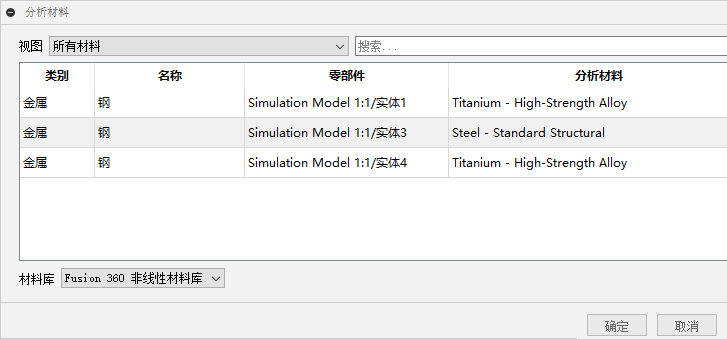
指定滚子和推进器块为“刚体”。
单击
 (“仿真”工作空间 >“设置”选项卡 >“刚体”面板 >“刚体”)以打开“刚体”对话框。
(“仿真”工作空间 >“设置”选项卡 >“刚体”面板 >“刚体”)以打开“刚体”对话框。选择滚子实体和推进器块实体作为“目标”。
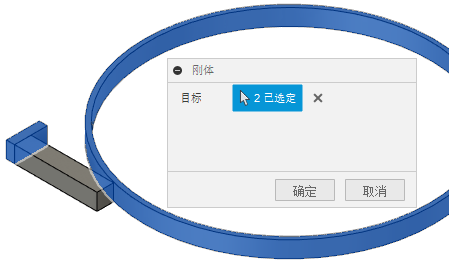
单击“确定”以接受选择并关闭“刚体”对话框。
活动 2 概要
在本活动中,您完成了以下任务:
- 选择了“Fusion 非线性材料库”,并在“分析材料”对话框中标识了每个模型零部件。
- 替代了默认材料并将“钢 - 标准结构”指定给钢板,将“钛 - 高强度合金”指定给滚子和推进器块。
- 指定了滚子和推进器块为“刚体”,以缩短仿真的求解时间。